Para las personas mayores: obtener direcciones utilizando los mapas de google ipad
Uso de Google Maps para iPad, puede obtener direcciones a un lugar rápidamente. Direcciones en Mapas aparecen como una línea, marcando el camino más rápido de un lugar a otro, utilizando el método elegido de transporte: coche, a pie, o en transporte público. Llegar también pueden aparecer como texto que describe las vueltas que usted necesita hacer para seguir la ruta.
Conteúdo
- Con al menos un pasador en su mapa, además de su ubicación actual, pulse en la pestaña direcciones.
- Para mostrar las direcciones desde su ubicación actual a otro pin, toca el otro pasador.
- Para obtener direcciones utilizando dos ubicaciones, introduzca una ubicación de inicio pulsando la pestaña direcciones y punteando en el campo ubicación actual.
- Toque en el campo destino, escriba una ubicación de destino, y luego pulse el botón buscar en el teclado.
- Otra forma de obtener direcciones es aprovechar un alfiler y pulse el icono de la información en la barra de información que aparece.
- Toque en las direcciones hacia aquí o direcciones de aquí botón.
- Para mostrar las direcciones de texto para la ruta que se muestra actualmente, pulse inicio en la barra de información.
- Toque la primera herramienta (que muestra varias líneas de texto en una página).
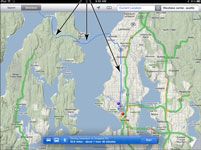
 Agrandar
AgrandarCon al menos un pasador en su mapa, además de su ubicación actual, pulse en la pestaña Direcciones.
Aparece una línea, mostrando la ruta entre su ubicación actual y el pasador más cercano para el medio de transporte elegido actualmente: en coche, a pie o en transporte público. La distancia y el tiempo estimado de viaje aparece en una barra de información azul en la parte inferior del mapa.
Para ajustar la ruta para un medio de transporte diferente, toque el botón de la barra de información. Por ejemplo, pulse el botón de Transporte Público (se parece a un bus) para ajustar la ruta para viajar en transporte público.
Para mostrar las direcciones desde su ubicación actual a otro pin, toca el otro pasador.
La ruta se vuelve a dibujar.
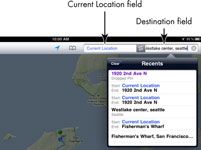
 Agrandar
AgrandarPara obtener direcciones utilizando dos ubicaciones, introduzca una ubicación de inicio pulsando la pestaña Direcciones y punteando en el campo Ubicación actual.
El teclado appears- introducir una ubicación de inicio. Omita este paso si desea utilizar su ubicación actual como punto de partida. También puede tocar un lugar en la lista de la ubicación reciente para usarlo como punto de partida en lugar de introducir una.
Toque en el campo Destino, escriba una ubicación de destino, y luego pulse el botón Buscar en el teclado.
Una vez más, puede seleccionar una ubicación de la lista Más reciente en lugar de entrar manualmente. Se muestra la ruta entre los dos lugares.
Pulse el botón de direcciones de ida (entre los campos Ubicación y destino actual) para revertir la ruta.
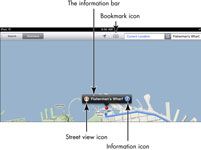
 Agrandar
AgrandarOtra forma de obtener direcciones es aprovechar un alfiler y pulse el icono de la Información en la barra de información que aparece.
Aparece la información sobre la ubicación fijada.
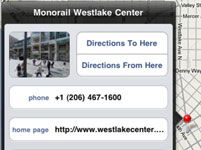
 Agrandar
AgrandarToque en las Direcciones hacia aquí o direcciones de aquí botón.
Se muestra una ruta desde o hasta la ubicación pasador desde su ubicación actual.
Para mostrar las direcciones de texto para la ruta que se muestra actualmente, pulse Inicio en la barra de información.
Aparecen varias herramientas.
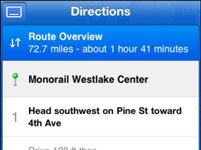
 Agrandar
AgrandarToque la primera herramienta (que muestra varias líneas de texto en una página).
Paso a paso aparecen direcciones.






